Von den Großen auf den Kleinen: Wordpro 3 Plus
Wordpro 3 Plus ist kein absolut neues Programm, denn für die »großen« Commodore-Computer CBM 3032, 4032 und 8032 ist es seit langem bekannt. Wer einmal damit Briefe und dergleichen geschrieben hat, wird sich nur sehr schwer von diesem komfortablen Programm trennen können. Es ist seit einiger Zeit auch für den Commodore 64 verfügbar.
Nach dem Laden und Starten des Programms meldet sich der Computer mit:
*** Word Processor Three Plus *** A Product of Professional Software, Inc. by Steve Punter Printer: Springwriter, Diablo, Qume, TEC, 8027, or Other?
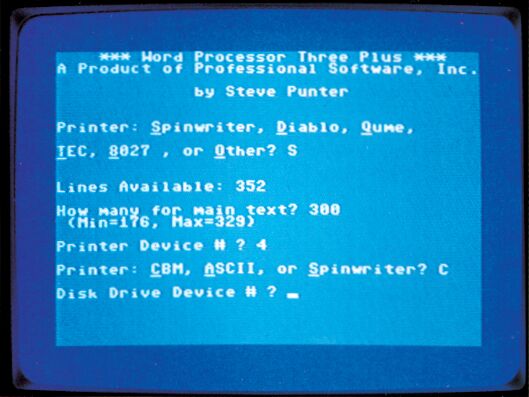
Druckerwahl
Wordpro 3 Plus ist mit den hier aufgeführten Druckern (und einigen anderen) kompatibel. Sie können nun Ihren jeweiligen Druckertyp wählen, indem Sie den entsprechenden Anfangsbuchstaben eingeben.
Anschließend erscheint eine andere Frage auf dem Bildschirm:
Lines Available: 352 How many for main text? (Min = 176, Max=329)
Dadurch erfahren Sie, daß im Arbeitsspeicher 352 Zeilen (je 40 Zeichen) für die Textaufnahme zur Verfügung stehen.
Mit der Frage »How many for main text?« begegnet man einer wichtigen Besonderheit von Wordpro 3 Plus. Der Arbeitsspeicher ist nämlich in zwei Bereiche aufgeteilt, einen für den Haupttext (main text) und einen für den Zusatztext (switch text). Im Hauptspeicher befindet sich der Text, den man gerade bearbeitet. Der Zusatzspeicher eignet sich für Notizen, öfter benötigte Textbausteine und vor allem für Adressen, die man im Serienbrief verwenden kann. Auch das Inhaltsverzeichnis der Diskette läßt sich hier unterbringen.
Das Programm verlangt also zwischen 176 und 329 Zeilen für den Hauptspeicher. Sollte man sich nicht für die maximale Angabe entscheiden, werden die restlichen Zeilen dem Zusatzspeicher zugeschrieben.
Dann erkundigt sich das Programm nach der Gerätenummer des Druckers und gibt weiter drei Druckertypen zur Auswahl. Auch nach der Gerätenummer der Floppy wird gefragt: Disk Drive Device #?
Achtung: Wordpro 3 Plus arbeitet nur korrekt, wenn ein serieller Drucker beziehungsweise Floppy angeschlossen ist. Wollen sie über einen IEEE-488-Bus eine Floppy oder einen Drucker betreiben, dann meldet sich das Programm lautlos ab!
Statuszeile
Haben Sie alle Eingaben korrekt erledigt, dann erscheint ein leerer Bildschirm mit Statuszeile und einem Cursor:
Wordpro 3 Plus :X:I:S:C:NC=1 L=1
Diese Statuszeile bleibt immer auf dem Bildschirm, auch wenn der Text nach oben beziehungsweise unten scrollt. Die Buchstaben X:I:S:C:N geben durch Aufleuchten an, in welcher der fünf Hauptbetriebsarten man sich befindet.
| X | = Man befindet sich im Nebenspeicher I = Einfügen. Diese Betriebsart ermöglicht es Ihnen, Wörter, Zeilen und ganze Absätze in einen vorhandenen Text einzufügen |
| S | = Umschalten auf Großschreibung |
| C | = Control-Modus. Wird durch Drücken der CTRL-Taste ein- und ausgeschaltet. In dieser Betriebsart verwandeln sich die meisten Tasten in Befehlstasten |
| N | = Zahleneingabe — In diesem Modus sorgt Wordpro 3 Plus automatisch dafür, daß Zahlenkolonnen dezimalgerecht untereinander geschrieben werden |
C= 1: L= 1. Diese Zähler zeigen an, in welcher Position sich der Cursor gerade befindet:
C = Angabe der Spalte
L = Angabe der Zeile
Bei Wordpro 3 Plus braucht man sich bei der Eingabe des Textes über dessen endgültige Gestalt noch keine Gedanken zu machen. Man hat vielmehr noch die Möglichkeit, nachträgliche Änderungen im Text vorzunehmen. Es können Buchstaben, Wörter, Sätze oder sogar ganze Absätze gelöscht, eingeschoben oder verschoben werden. Das Bearbeiten eines Textes ist sehr einfach, da die Cursorsteuertasten wie vom Basic her gewohnt funktionieren. Die Return-Taste ist lediglich nach Absätzen oder Überschriften zur Textformatierung zu drücken.
Textformatierung
Durch Formatierungsbefehle gibt man anschließend dem Text seine äußerliche Gestalt. Die Formatierungsbefehle bestehen aus drei Zeichen und einer Zahl als Parameter. Das erste Zeichen CTRL und "/” gibt an, daß es sich hier um einen Formatierungsbefehl handelt, und daß der Rest dieser Zeile nicht gedruckt werden darf. Die folgenden zwei Zeichen stellen den Befehl dar.
Wordpro 3 Plus kennt insgesamt 23 Formatierungsbefehle: Hinter dem cm-Befehl kann ein Kommentar stehen; ähnlich dem Basic-Befehl »REM«. Folgende vier Befehle werden jeweils durch den nachfolgenden Parameter ein- ( = 1) beziehungsweise ausgeschaltet (= 0). Der cn- Befehl zentriert alle Textzeilen zwischen dem linken und rechten Rand. Normalerweise ist der rechte Rand eines Textes »ausgefranst«.
Der Blocksatzbefehl ju ordnet den Text an beiden Rändern. Der ra-Befehl bewirkt nun, daß der rechte Rand bündig ausgedruckt wird und links ein »Flatterrand« entsteht. Durch den lf-Befehl können Sie einen zusätzlichen Zeilenvorschub bewirken. Den rechten und linken Rand Ihres Textes können Sie mit den beiden Befehlen rm und lm festlegen. Hier sind die Parameter (2-163) erlaubt. Geben Sie diese Befehle nicht ein, so setzt Wordpro 3 Plus den linken Rand auf Spalte 5 und den rechten Rand auf Spalte 75 (entspricht DIN-A4-Format). Der pp-Befehl meldet dem Drucker das Papierformat, das heißt wieviel Zeilen maximal zur Verfügung stehen. Der pg-Befehl hingegen gibt an, wieviel Zeilen auf einer Seite stehen sollen. Ähnlich wie bei der Schreibmaschine kann mit dem sp-Befehl der Zeilenabstand eingegeben und mit dem ma-Befehl der Rand gelöscht werden. Mit fp wird ein Seitenumbruch erzwungen.
Wollen Sie im Text eine entsprechende Anzahl Leerzeilen haben, so können Sie dies durch den ln-Befehl und der Angabe der Anzahl der Leerzeilen erreichen. Der vp-Befehl erzeugt automatisch den in der nachfolgenden Zahl festgelegten Zeilenvorschub vom Beginn jeder neuen Seite an. Für Schönschreibdrucker kann man die Schreibdichte pt und Zeilendichte fa jeweils in Zoll wählen. Müssen Sie während des Druckens zum Beispiel das Typenrad wechseln, so geben Sie den ps-Befehl und den entsprechenden Kommentar ein. Wenn der Computer auf dieses Zeichen stößt, hält er an, gibt den Kommentar in der Statuszeile aus und wartet auf das Drücken der »C«-Taste um fortzufahren.
Sie haben die Möglichkeit, bei längeren Dokumenten jeweils am Anfang einer jeden Seite eine Kopfzeile und am Ende eine Fußzeile zu drucken. Die Kopfzeile steht hinter dem Formatierungsbefehl hd und die Fußzeile hinter dem ft-Befehl. Der linke und rechte Rand der Kopfzeile kann separat mit hl beziehungsweise hr programmiert werden. Die Kopfzeile kann auch eine »mitzählende« Seitennummer enthalten. Wollen Sie allerdings, daß mit dem Zählen nicht bei 1 begonnen wird, sondern zum Beispiel bei 25, dann geben Sie einfach den Befehl p#25 ein.
Außer den Formatierungsbefehlen gibt es noch die Control-Befehle. Wurde die CTRL-Taste gedrückt, so befindet man sich im Controlmodus (C in der Statuszeile leuchtet auf), und die meisten Tasten werden zu Befehlstasten. Die >-Taste schaltet den »Disk-Command« ein; das heißt man kann Disketten formatieren, Programme löschen oder umbenennen und so weiter.
Die >-Taste fragt den Disk-Status ab. Durch »CTRL«-A können Sie häufig benötigte Textbausteine aus dem Nebenspeicher abrufen. Das O steht für Output und schaltet den Drucker ein. Mit »CTRL«-G kann der Cursor auf eine bestimmte Zeile gesetzt werden. Wenn Sie bei der Texteingabe »CTRL«-B drücken, so erscheint auf dem Schirm zunächst nur ein Grafikzeichen. Beim Ausdruck allerdings holt sich das Programm bei jedem B eine Textvariable aus dem Nebenspeicher. Dies eignet sich vor allem für Serienbriefe. So können zum Beispiel die Adressen mehrerer Personen im Nebenspeicher untergebracht werden. Das Programm holt sich dann bei jedem Ausdruck eine neue Adresse aus dem Nebenspeicher.
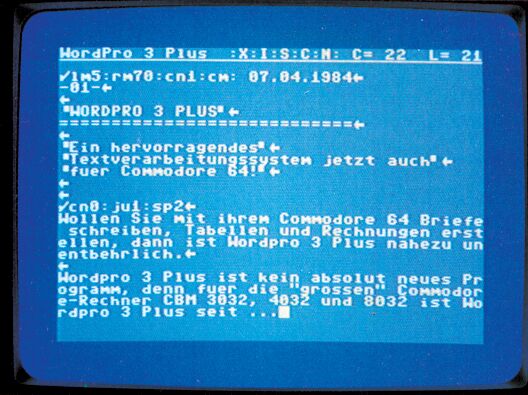
Controlmodus
Das Inhaltsverzeichnis der Diskette wird mit »CTRL«-0 in den Speicher gelesen. Die E-Taste schaltet auf Löschbetrieb. Bei nachfolgendem A wird alles gelöscht. Es gibt jedoch auch die Möglichkeit, selektiv nur bestimmte Worte, Sätze, Absätze oder Bildschirmzeilen zu löschen oder einfach alle Zeichen ab der Cursor-Position.
Wollen Sie einen bestimmten Absatz im Text verschieben, so können Sie ihn zuerst mit »CTRL«-T auf eine andere Stelle übertragen.
Sehr nützlich ist auch die »FIND-Funktion«, mit der man lokal (im Text) oder global (auf Diskette) bestimmte Zeichenketten suchen kann. Mit einer ähnlichen Funktion kann ebenfalls eine Zeichenkette gesucht und automatisch gegen eine andere ersetzt werden. Wurde bei der »FIND-Funktion« die gewünschte Zeichenkette gefunden, so bleibt der Cursor unmittelbar dahinter stehen. Mit »CTRL«-H setzt das Programm die Suche nach einem weiteren Auftreten der Zeichenkette fort. In jeder beliebigen Spalte des Bildschirms kann em Tabulator gesetzt oder gelöscht werden.
Wordpro 3 Plus kann Zahlenkolonnen addieren und subtrahieren. Für diesen Zweck schaltet man mit »CTRL«-N auf Zahleneingabe um. Das N in der Statuszeile leuchtet auf. In dieser Betriebsart können nun Rechenoperationen durchgeführt werden.
Eine Diskette kann mit »CTRL«-RUN/STOP initialisiert werden. Um Text zu laden oder zu speichern, hat man »SHIFT«-CLR/HOME zu drücken. In der Statuszeile erscheinen dann folgende Befehle: »Recall, Memorize, or Insert«. Der Recall-Befehl lädt ein Textfile von der Diskette; der Memorize-Befehl speichert ein Textfile auf Diskette. Mit Insert schließlich kann ein Textfile von der Diskette in den Text eingefügt werden.
Viele dieser Control-Befehle sind noch weiter in Unterfunktionen aufgegliedert. Es erscheint hier jedoch nicht sinnvoll, alle diese Unterfunktionen aufzuführen.
Eine Änderung der Bildschirmfarben ist von Wordpro 3 Plus ebenfalls vorgesehen. Hierzu dienen die Funktionstasten:
F7 + F5 ändert die Rahmenfarbe
F7 + F3 ändert die Bildschirmfarbe
F7 + F1 ändert die Zeichenfarbe
Wordpro 3 Plus ist für 285 Mark erhältlich. Leider ist das Handbuch nicht im Preis inbegriffen. Für dieses sind noch extra 22 Mark zu bezahlen.
Fazit
Ich finde, daß man mit diesem Programm in kürzester Zeit optisch hervorragende Texte erstellen kann. Eine Vielzahl von Funktionen ermöglicht nach einer gewissen Eingewöhnungszeit eine sehr schnelle Texteingabe, auch in Verbindung mit speziellen Strukturen wie Tabellen oder ähnlichem. Die komfortablen Editiermöglichkeiten tragen einiges zur sehr guten Benutzerfreundlichkeit bei. Insgesamt also wirklich ein Textprogramm, dessen Anschaffung sich lohnt.
(Christian Quirin Spitzner)